场景:
BOSS或员工在下班回家以后
在公司较差的性能机器上想使用大型办公软件
没有固定使用电脑的员工想有自己的办公桌面
解决方案有2个
1.部署我们微软的VDI解决方案
VDI解决方案又分为2个解决方案:
1).个人独享虚拟桌面:1对1的虚拟桌面
2).共享虚拟桌面:多对1的虚拟桌面
2.部署我们微软的RDS解决方案(远程桌面服务):多对1的虚拟桌面
在我的博客里我会把这些解决方案的部署方法都给大家分享:
今天的博文我主要介绍解决方案的第二个:RDS解决方案
沿用之前我写的博文“VDI序曲一 服务器虚拟化”的环境
我们这里还是只会用到物理服务器1。
RDS解决方案主要用到角色主要有:
WIN-RDDC:AD服务器+DNS服务器
WIN-RDSH:远程桌面会话服务器
我们的物理服务器已经是DC,所以我们只需要在HYPER-V上创建虚拟机WIN-RDSH
创建方法请参考:服务器虚拟化之准备母盘VHD
首先已久我们需要把WIN-RDSH加入到域内。
如果运行 Windows(R) XP 的客户端计算机希望使用此 RD 会话主机服务器,请选择“不需要使用网络级别身份验证”。
暂时没有许可证服务器,我们以后配置
我们这保持默认,以后我们后面来配置更适合企业环境的权限设定。
我们肯定需要用户连进来有视频,声音,主题等一系列的重定向对吧,也算是映射,要让用户有跟本地计算机一样的良好体验,所以我们这肯定得全部勾选。
安装吧,安装好需要重启服务器的
安装好以后我们到AD服务器去创建一个ms_rds_users的全局组,这个组主要是设定我们哪些用户可以使用我们的远程桌面服务,在AD上只需要把用户加入到这个组里就可以让他有这个权限了,十分方便。
创建好这个组以后我们回到我们的RDSH服务器上继续配置
我们把ms_rds_users组加入到我们的RDSH的本机计算机组的Remoto Desktop UsersZU LI
加入到这个组是什么意思呢?意思就是说让我们的授权的用户可以通过我们的会话服务器连接使用远程桌面服务
这样就OK了
接下来我们在AD里把USER1用户加入到ms_rds_users组里
让user1用户在域内的任意一台客户端机器使用远程桌面连接
之前我们在“VDI序曲二 RemotoAPP晋级篇”
设置了用户的漫游,因此资料配置风格等全是漫游的
就这样我们的USER1用户登陆进了我们的服务器08R2
我们会发现有主题跟WIN7一样可以选择选择主题:
当然我们的USER1用户的用户配置和文档和漫游磁盘都自动挂载的。全部漫游状态,非常爽
最后大家会疑问,我这样跟传统的开启远程桌面有什么区别呢?
我来列下表,大家一目了然哈:
| 功能 | 传统远程桌面 | RDS |
| 同时登陆用户 | 2 | 不限(根据机器性能有关) |
| 安全性 | 加密 | 加密更高 |
| 登陆权限 | 默认只允许管理员登陆 | 允许普通用户登陆 |
| 主题透明 | 默认不开启 | WIN7风格呈现给普通用户 |
因为在微软的服务器产品中默认是不会让多个用户同时登陆,所以我们要让多用户登陆就必须依靠TS服务,只有这样我们的这个服务器才可以多用户同时使用。
并且大家可以看到上面USER1登陆进WIN-RDSH后有个加密的方框会在远程连接条上显示,这是传统远程桌面不具备的。
谢谢大家,希望大家多多关注我的博客,并支持我,有问题我会尽力解答。
在下篇博文我会写虚拟桌面了,序曲介绍了很多我们前期需要了解的基础知识。
转载于:https://blog.51cto.com/rdsrv/555029







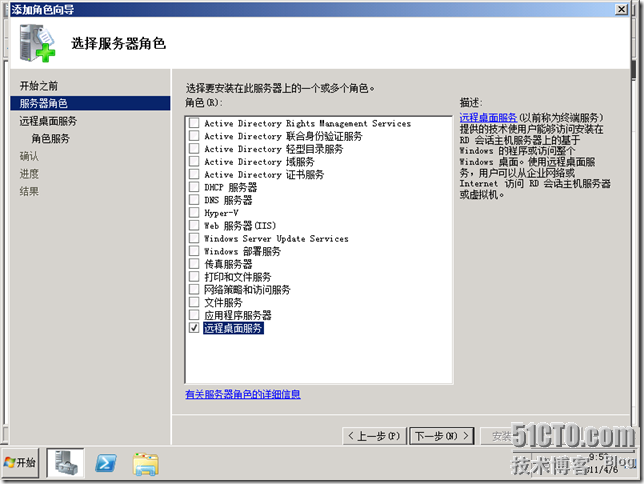
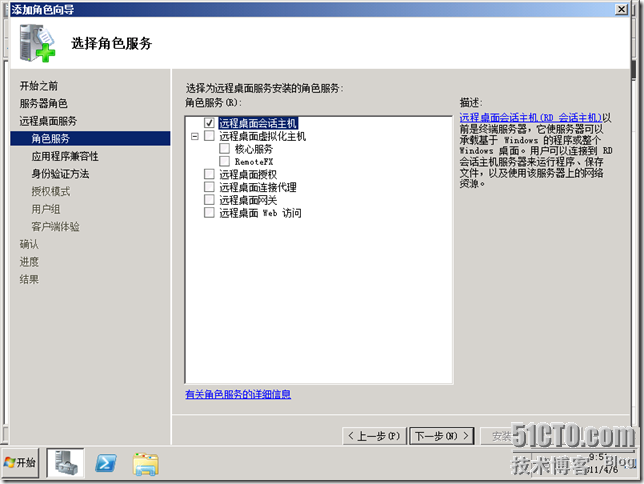
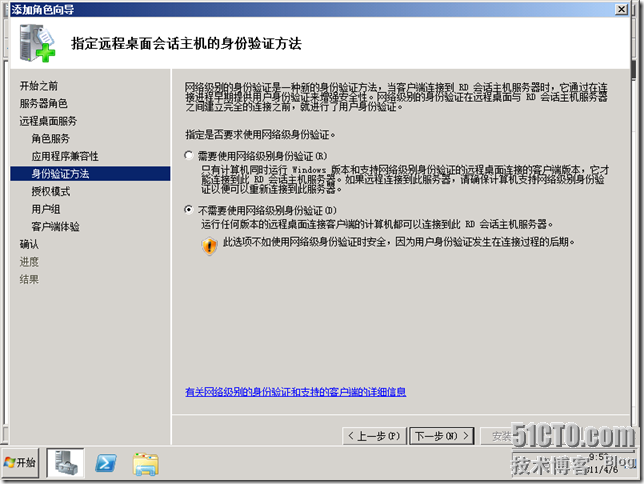
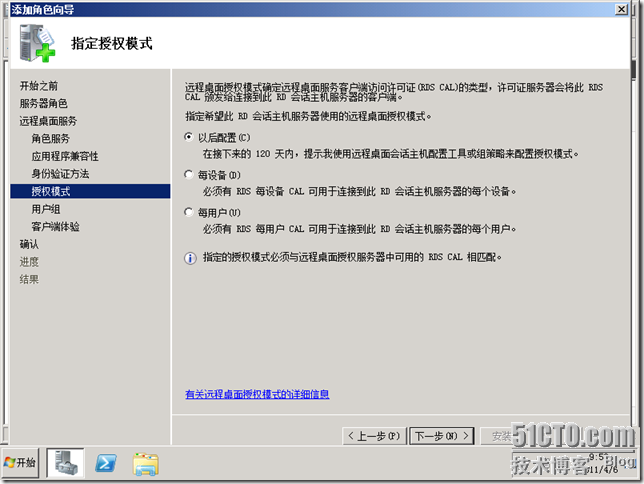
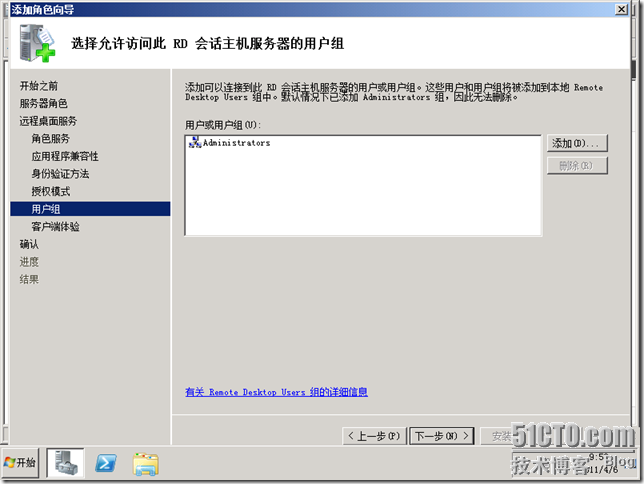
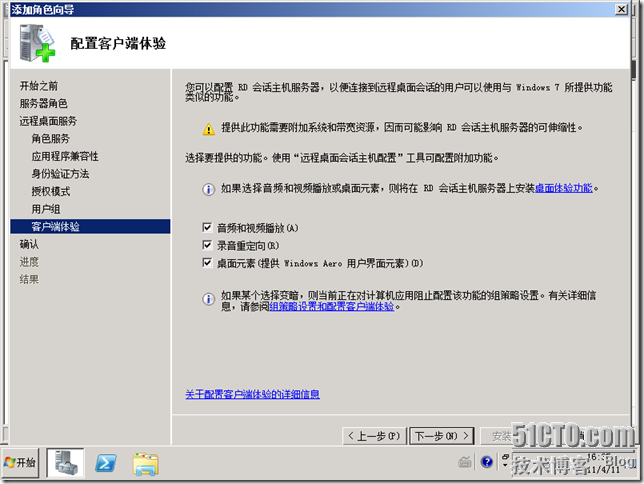
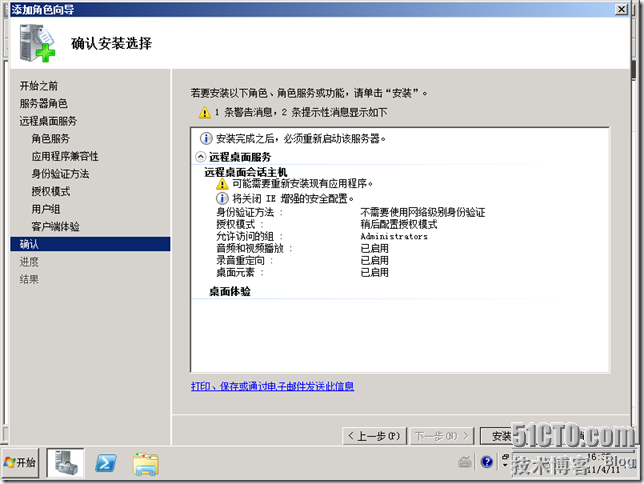
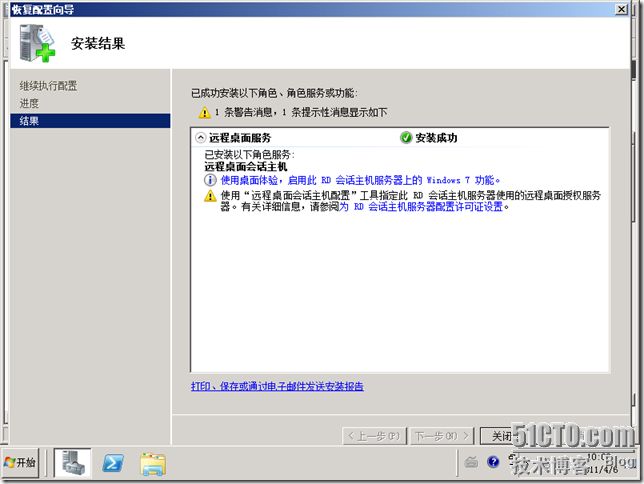

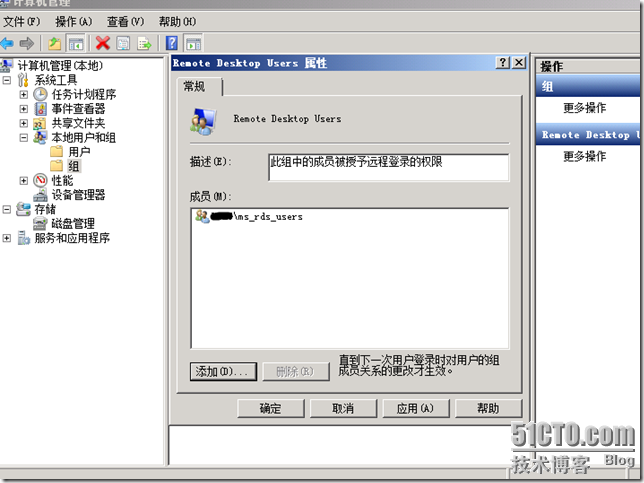

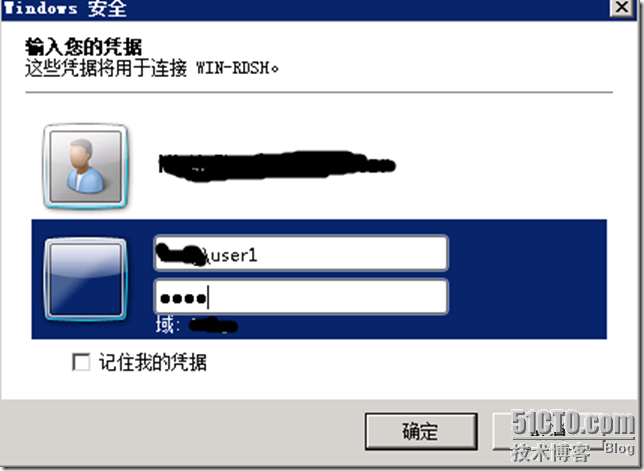
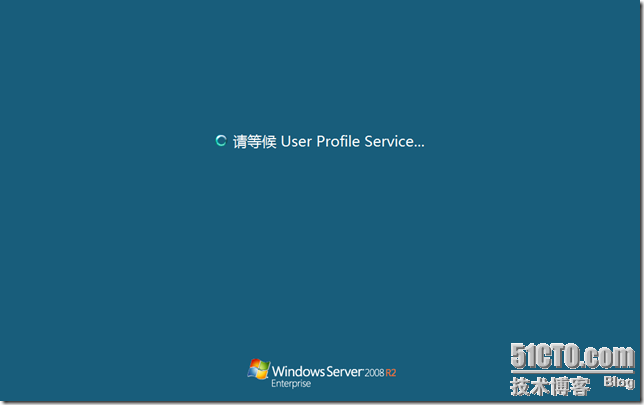
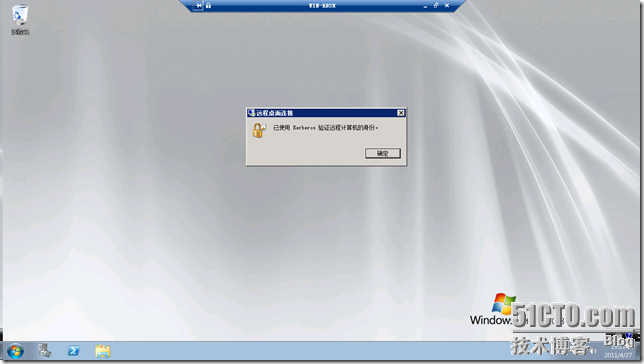

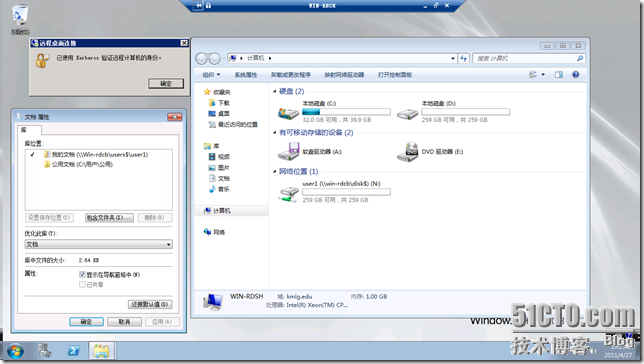
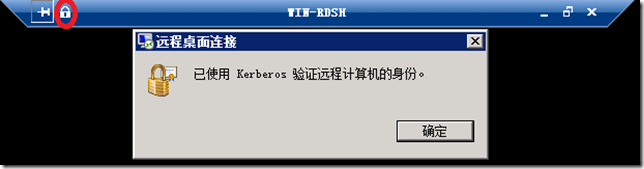













 576
576











 被折叠的 条评论
为什么被折叠?
被折叠的 条评论
为什么被折叠?








